Word 2003 для "чайников"
Kaк изменять шрифт
Одно из наиболее приятных свойств Word — это возможность использовать различные шрифты. Конечно, вы можете выделять текст полужирным, подчеркиванием, курсивом, изменять размер символов и т.д., но выбирать шрифт в соответствии со своим настроением — это уже совершенно иной уровень.
Чтобы использовать другую гарнитуру шрифта, выполните следующие.
1. Откройте список Шрифт на панели инструментов форматирования.
Щелкните мышью на кнопке раскрытия списка, расположенной возле окна с названием шрифта на панели инструментов форматирования. Список шрифтов появится на экране (рис. 11.1).
2. Просмотрите список шрифтов, чтобы найти подходящий.
Названия шрифтов расположены в алфавитном порядке и отражают особенности начертания каждого из них (рис. 11.1).
3. Чтобы выбрать шрифт, щелкните на нем кнопкой мыши.
Теперь любой текст будет набираться этим шрифтом — вы увидите результат на экране. Так же он будет выглядеть и на бумаге. Вы можете изменить гарнитуру шрифта в уже существующем тексте, сначала выделив его, а затем выбрав из списка необходимый тип шрифта.
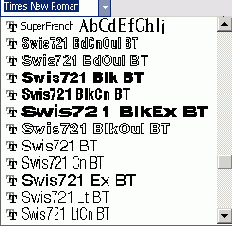
Рис. 11.1. Список шрифтов
- Название шрифта, с которым вы работаете, отображается в поле Шрифт панели инструментов форматирования. Обычно это Times New Roman. Если вы выберите другой шрифт, его название сразу появится в поле Шрифт.
- В том случае, когда точно известно название нужного вам шрифта, в поле Шрифт введите название (хотя бы несколько первых букв, a Word автоматически допишет остальные). Будьте внимательны, не сделайте ошибку.
- Чтобы получить доступ к шрифтам, можно использовать комбинацию клавиш <Ctrl+Shift+R>. Затем следует нажать клавишу <вниз> (в блоке клавиш управления курсором). С ее помощью вы можете просмотреть весь список шрифтов.
- Ответственность за шрифты Word целиком и полностью несет Windows. Новые шрифты устанавливаются с помощью панели управления Windows (совсем несложная процедура). В распоряжении Windows имеются тысячи шрифтов, и они работают во всех приложениях Windows.